教程介绍
在使用谷歌浏览器的时候js是都非常有用的但是有时候会妨碍使用那么该怎么禁用它呢?下面就给你们带来了谷歌浏览器禁用js详细教程,快来看看吧。
操作步骤
1、点击左上角的三个点然后点击“设置”。

2、进入后下滑点击最下方的“高级”。
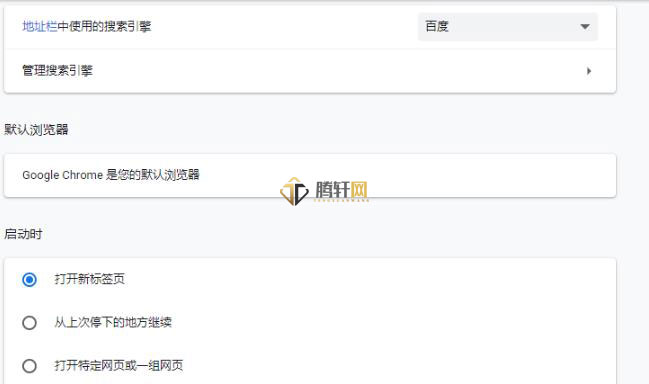
3、之后点击“内容管理”。

4、点击开关即可禁用js插件。
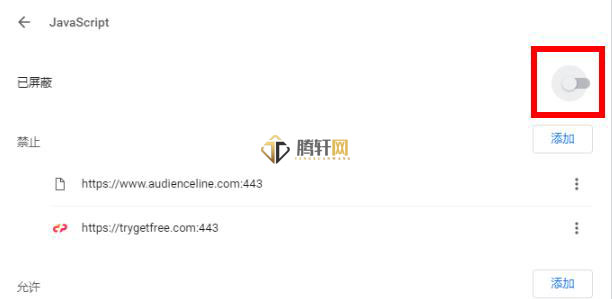
以上本篇文章的全部内容了,感兴趣的小伙伴可以看看,更多精彩内容关注腾轩网www.tengxuanw.com
在使用谷歌浏览器的时候js是都非常有用的但是有时候会妨碍使用那么该怎么禁用它呢?下面就给你们带来了谷歌浏览器禁用js详细教程,快来看看吧。
1、点击左上角的三个点然后点击“设置”。

2、进入后下滑点击最下方的“高级”。
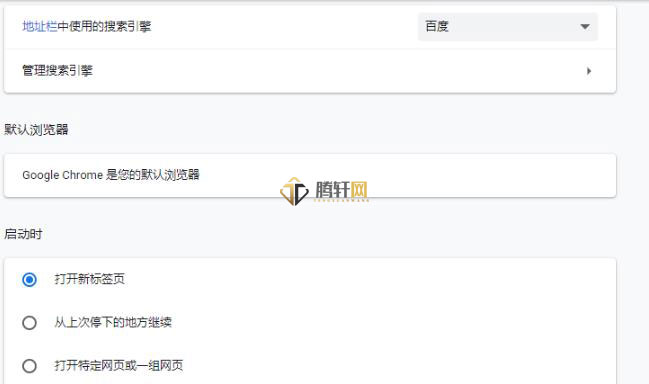
3、之后点击“内容管理”。

4、点击开关即可禁用js插件。
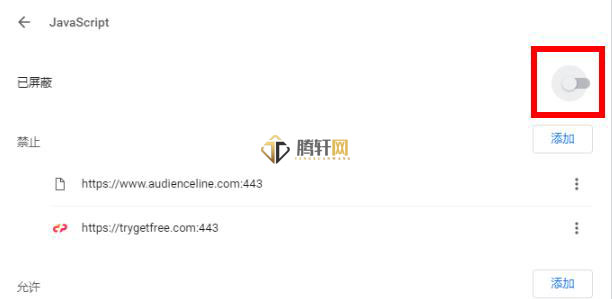
以上本篇文章的全部内容了,感兴趣的小伙伴可以看看,更多精彩内容关注腾轩网www.tengxuanw.com
标签:
暂无标签免责声明:
本站提供的资源,都来自网络,版权争议与本站无关,所有内容及软件的文章仅限用于学习和研究目的。不得将上述内容用于商业或者非法用途,否则,一切后果请用户自负,我们不保证内容的长久可用性,通过使用本站内容随之而来的风险与本站无关,您必须在下载后的24个小时之内,从您的电脑/手机中彻底删除上述内容。如果您喜欢该程序,请支持正版软件,购买注册,得到更好的正版服务。侵删请致信E-mail: 571533527@qq.com
